ちゃくちゃくとスウェーデン旅行の準備を進めている三好真梨子です。
フィンランドと韓国に行ったときには、レンタルWI-FIを選択したのですが・・・
現地SIMの方が安いと聞き、今回はスウェーデンでSIMを差替える予定です。
その為の準備として、まずは今のiPhoneのSIMロックを解除しました。
その方法をまとめておきます。
SIMロック解除の手順は2ステップ
SIMロックを解除するには・・・
超大きく分けて、2ステップです。
docomoに連絡する。
iPhoneの操作をする。
この2つ。
だけど、それぞれ細々やる事があります。
それをこれから説明しますね。
解除する前の準備
SIMロック解除ができる端末かどうかを確認する
そもそもSIMロック解除ができなければ、手続きができません。
まずは、SIMロック解除ができる端末かどうか確認しましょう。
ドコモの場合、
ネットワーク利用制限、おまかせロック等、各種ロックが掛かっていないこと
端末を購入してから100日以上経過していること
となっています。
また、手続きに関しては、2015年5月以降か以前かでも変わってきます。
詳細は、それぞれご覧ください。
iPhoneの製造番号を確認する
まずは、iPhoneの製造番号を確認しましょう。
SIMロックが解除できる端末かどうか調べる際にも、SIMロックの手続きを進める際にも必要になる番号です。
通話画面で、『*#06#』を入力して確認します。
または、設定>一般>情報を開き、画面をスクロールさせ、IMEIを確認することができます。
この時、主回線とデジタルSIMの2か所にIMEIが表示されているので、主回線の方を控えます。
三好は、気づかずにデジタルSIMのIMEIを控えており、何度やっても解除の申し込みができませんでした・・・。
それで、一瞬手数料を払って店頭での解除も頭をよぎったくらい。
通話画面で、『*#06#』を入力する方法だと、主回線のIMEIが表示されるので、こちらの方が間違えないと思います。
バックアップを取る
SIMロック解除後に、iPhoneを初期化しなければなりません。
だから、しっかりバックアップを取っておきましょう。
設定>ID>iCloud>iCloudバックアップ>今すぐバックアップを作成でバックアップを作成します。
または、iPhoneとPCをケーブルでつなぎ、iTunesを使ってバックアップを取ります。
SIMロック解除の申し込みをする
My docomoから、SIMロック解除の申し込みをします。
まず、My docomoにログインをします。
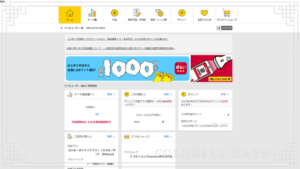
ずっと下まで画面をスクロールさせ、My docomoサービス一覧をクリックします。
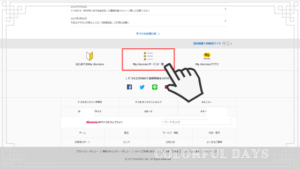
また画面を下の方までスクロールし、SIMロック解除ボタンを押します。
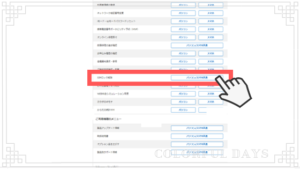
すると画面が変わり、セキュリティ番号が携帯に送信されてきます。
携帯に届いたセキュリティ番号を入力して進みます。

最後に、IMEIを入力し、SIMロック解除に申し込むにチェックを入れます。
注意事項を読んで同意にチェックの上、申し込みボタンを押します。
SIMロック解除申し込み後の作業
既に別のSIMカードの用意があれば、SIMを差し替えて挿入。
iPhoneを再び設定すればSIMロック解除は完了するようです。
私の場合、別のSIMはスウェーデンに行ってから入手するので・・・
更に手順を踏んでいきます。
iPhoneを初期化する
初期化する前に、必ずバックアップを取りましょう。
初期化して復元した際に、とんでもないことが起こらないように・・・
iPhoneをUSBでPCに繋ぎ、iTunesを起動した状態で初期化作業を行います。
設定>一般>リセット>すべてのコンテンツと設定を消去>パスコードの入力>iPhoneを削除を2回タップで初期化できます。
iPhoneを復元する
iTunesに繋いだまま初期化を行うと・・・
途中でiTunesにこんな表示が現れます。
これで、無事にSIMロックできたことが確認できます。

そして、指示通り『続ける』をクリックしてiPhoneを復元させましょう。
iPhoneを初期化・復元させるときは、iTunes経由がお勧めです。
iTunesを介さずとも、初期化・復元することはできます。
できますが、SIMロックが解除できたかどうかがぱっと見でわからないのです。
iTunesを介せば、その表示からSIMロック解除されたかどうかわかります。
docomoで契約しているiPhoneのSIMを解除した方法 まとめ
手数料3,000円を払えば、docomoの店頭でして頂くこともできますが・・・
とりわけスマホに詳しくない私でも、自分でSIMロック解除ができました。
あとは、スウェーデンに行って現地プリペイドSIMをゲットして差替えるだけ。
差替えピンと、差替えたSIMの保管に、こんなのがあると便利なよう。
まだ先のことではあるけれど、準備済みです。
スウェーデンに行ったら、こんなミッションをまずクリアしなければなりません。
- SIMカードをゲット
- SIMカードのプリペイドプランを購入
- SIMカードの差し替え
- 自力でストックホルム中央駅へ移動
その他にも、スウェーデンでやりたい事もたくさんあります。
こちらは、スウェーデンに行くまで随時更新中。

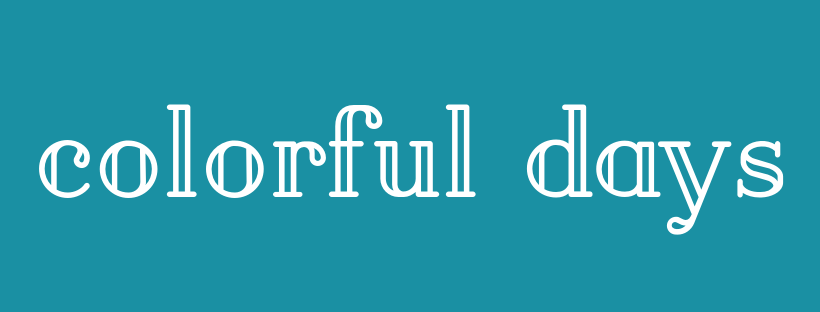






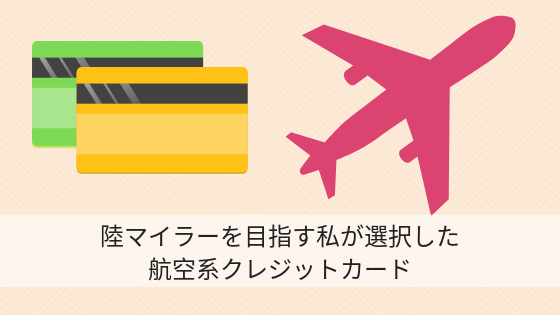



コメント
コメント一覧 (3件)
[…] […]
[…] あわせて読みたい docomoで契約しているiPhoneのSIMを解除した方法ちゃくちゃ… […]
[…] そのやり方は、こちらでご紹介しています。 あわせて読みたい docomoで契約しているiPhoneのSIMを解除した方法ちゃくちゃ… SIMを差替える時には、SIMピンがあると便利です。 【 紛失防止 […]